在家或办公室,我们经常依赖于无线网络来连接互联网。然而,当我们的网关WiFi无法使用时,无疑会给我们带来诸多不便。在这篇深度指导文章中,我们将详细探讨...
2025-04-13 5 wifi
在现代生活中,网络已经成为了不可或缺的一部分。家庭、办公室的无线网络,大多由路由器提供。然而,路由器设置遇到困难时,常常使用户陷入困境,尤其是当遇到WiFi卡设置失败时。本文将为您详细讲解路由器WiFi卡设置失败的解决方法,并提供官方维修电话,确保您能够快速恢复网络连接。
我们需要了解路由器WiFi卡设置失败可能的原因,这通常包括:
1.路由器硬件问题,如WiFi卡损坏。
2.软件故障,比如固件过时或设置错误。
3.网络连接问题,如宽带断线或账号密码错误。
4.其他设备干扰或其他无线电信号冲突。

在处理任何问题之前,第一步应该是检查路由器的指示灯状态。不同的路由器指示灯会有不同的含义,通常:
电源灯常亮表示电源连接正常。
连接灯闪烁通常表示正在与互联网进行连接。
WiFi指示灯如果未亮起,可能是WiFi功能关闭或WiFi模块故障。
如果指示灯不符合预期,可能需要重启路由器或检查连接线路。

在遇到路由器设置问题时,尝试重启路由器是一个常用且有效的解决方法。请按照以下步骤进行:
1.断开路由器电源。
2.等待10秒左右,让路由器内的电容完全放电。
3.重新插上电源,并等待路由器完全启动。

如果重启路由器未能解决问题,您需要进入路由器的设置界面进行检查。
1.使用网线将电脑直接连接到路由器的一个LAN口。
2.打开电脑的网络设置,找到路由器的默认IP地址,通常为192.168.1.1或192.168.0.1。
3.输入默认登录名和密码(通常为admin/admin或在路由器背面查找)。
4.在设置界面中检查网络的相关设置,如WAN口状态、无线设置等。
在设置界面中,尤其要检查宽带账号和密码是否输入正确,无线MAC地址过滤和访问控制列表是否开启了限制。
若路由器固件过旧,可能不支持新的网络协议或存在已知的bug。更新固件往往可以解决问题:
1.在设置界面中寻找“系统工具”或“固件升级”选项。
2.检查是否有可用固件更新,并按照提示进行操作。
如果以上步骤均无法解决问题,可能需要专业人员的协助。
联系路由器品牌官方客服电话(通常可以在产品说明书或官方网站找到)。
如果您购买的产品已过保,可能需要支付维修费用。官方维修电话一般可提供详细维修服务报价和预约维修。
不同的路由器品牌会有不同的官方维修电话,以下是一些国内市场上常见的路由器品牌的维修电话示例:
TPLink官方维修电话:4008863400
华为(Huawei)路由器维修电话:950800
小米(Mi)路由器维修电话:4001005678
360路由器维修电话:4006963600
请注意,具体维修电话可能随品牌政策变动而发生改变,建议在使用前先行确认真实性。
路由器WiFi卡设置失败时,首先尝试通用的故障排除步骤,如重启路由器、检查网络设置、更新固件。若问题依旧,可以联系官方技术支持以获得进一步帮助。遵守以上步骤,大多数常见的路由器设置问题应该都能得到解决。
标签: wifi
版权声明:本文内容由互联网用户自发贡献,该文观点仅代表作者本人。本站仅提供信息存储空间服务,不拥有所有权,不承担相关法律责任。如发现本站有涉嫌抄袭侵权/违法违规的内容, 请发送邮件至 3561739510@qq.com 举报,一经查实,本站将立刻删除。
相关文章
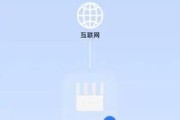
在家或办公室,我们经常依赖于无线网络来连接互联网。然而,当我们的网关WiFi无法使用时,无疑会给我们带来诸多不便。在这篇深度指导文章中,我们将详细探讨...
2025-04-13 5 wifi

随着科技的发展,无线网络已成为了我们生活中不可或缺的一部分。作为旅途中必不可少的要素,酒店wifi的连接方法自然也成为了广大旅客关注的焦点。本文将向您...
2025-04-12 6 wifi
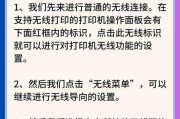
在现代数字时代,无论是在家中还是在公共场所,连接到WiFi对于保持互联网连接至关重要。随着技术的普及,大多数个人电脑都配备了用于连接无线网络的内置无线...
2025-04-11 8 wifi

在日益数字化的工作环境中,无线打印机逐渐成为了家庭和办公室的必备设备。通过WiFi连接打印机,不仅可以节省布线带来的麻烦,还能实现多台设备共享,并方便...
2025-04-11 10 wifi
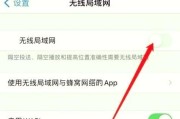
网络连接是现代笔记本电脑使用的必备功能之一,而戴尔笔记本以其卓越的设计和性能深受用户喜爱。无论是家庭、学校还是办公室,无线网络(WiFi)都提供了便捷...
2025-04-11 8 wifi

随着无线网络的普及,无论是家庭还是公共场所,使用WiFi已经成为了我们上网的常态。但有时候我们在使用新电脑或更换环境时,可能会遇到连接WiFi不畅的困...
2025-04-09 13 wifi